「インレタを作る」といっても実際に印刷を自分の手で行うわけではないんですけれどもね。
簡単に流れを書くと、①資料を集める→②資料からデータを作る→③データを印刷業者に送付する→④業者さんと打ち合わせ後、商品が手元に来る
といった感じになっています。つまり、自分たちが行うのは「データを作る」作業だけになります。まぁ、インレタと水転写式デカールに関しては自身で印刷も行えますが、非常に手間とお金がかかったり、品質が使えるレベルに達していなかったりするのでそこはプロに任せよう、というのが私のスタンスです。
で、早速作っていこうと思います。
今回の種車
今回はこの旬な列車の車番を作りたいと思います。

ホームドア対策なのか、京都線、宝塚線、神戸線で徐々に繁殖中の上部車番。最近検査から出場する車両のほぼすべてに貼り付けられています。
模型で再現する場合、下部の車番を使いまわしたらいいんじゃない?と思われがちですが、上部車番の方が微妙に小さいらしく、また白車番の車両も銀色(灰色?)車番が貼り付けられているとの事なので、作ることになりました。
実際に見てきた

こんなカンジ。気持ち下部の車番より一回り小さいイメージになります。なおフォントに変更は無かったみたいで、引き続き国鉄書体によく似たフォントが用いられています。
残念ながら私はフォントに詳しくありませんので、確信は持てませんが「3」が阪急の方がコンパクトで微妙に違う気がするのです….
下部車番も一応撮影。
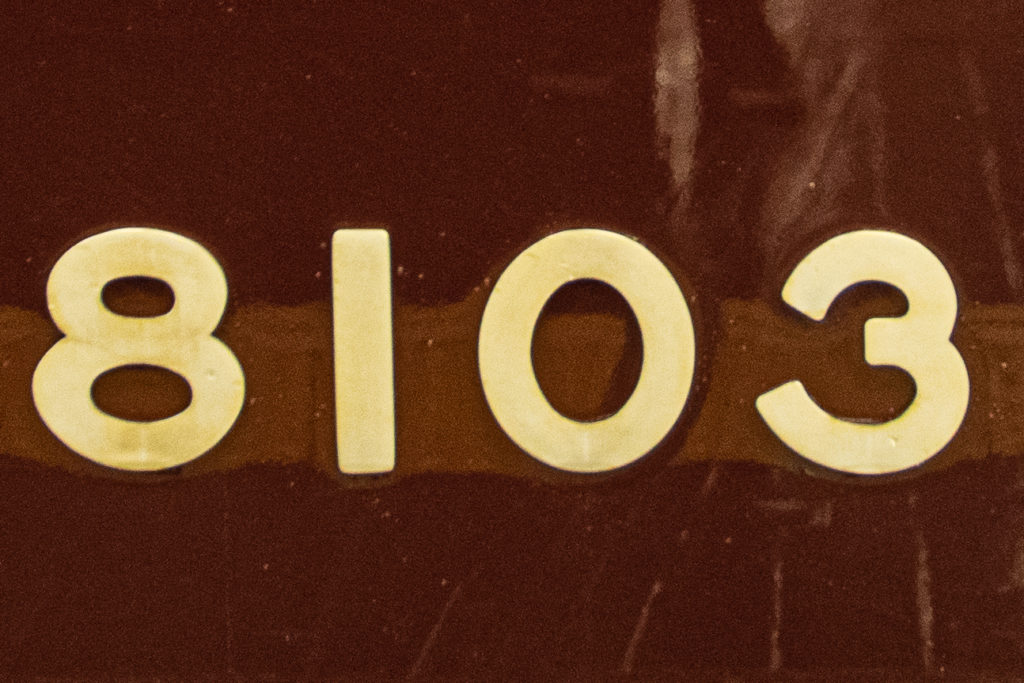
作っていく
さてさて、車番を撮ってウキウキしながら帰宅したら、画像を取り込んでペイントソフト「Illustrator」を開けます。
大抵の業者さんがIllustrator入稿を指定しているため、基本持っておいた方が良いみたいですね。
Illustratorの扱い方に関して、我が家ではこの本が重宝しています。
「CC対応 Illustrator 10年使える逆引き手帖」
所謂逆引き辞書のようなもので、最初から読み進めることができます。図柄も多く、初心者にも親切です。
また、「10年は使える」と謳っている通り、かなりボリュームがあるためいざという時に重宝しています。
少々お高いですが、インレタやほかの用途で使いたい方はぜひおすすめです♪
で、アプリを開いたら、まず撮った写真を車番のみ切り取って貼り付けます。
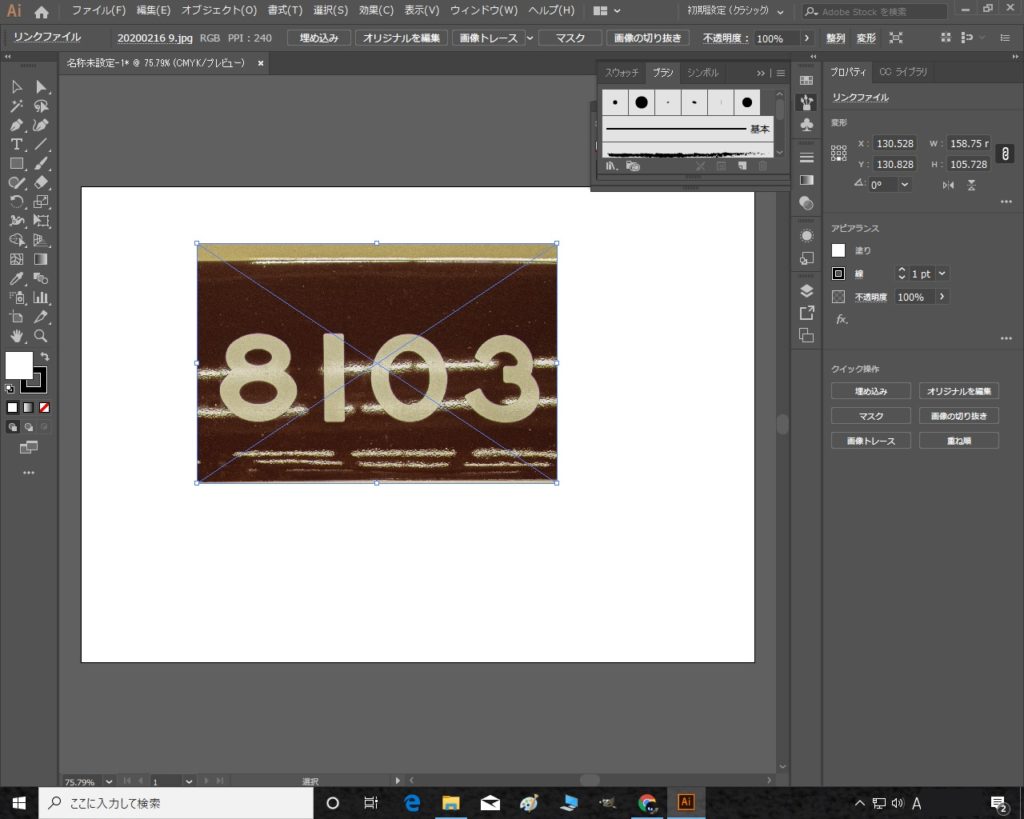
彩度やハイライトは後の作業に影響が出るため少々弄っています。
次に、上に出ている「画像トレース」とういうボタンをクリックします。
ボタンがない場合は、メニュー→オブジェクトの中に入っている筈ですので探してください。
すると画像が白黒写真になり、このような状態になると思います。
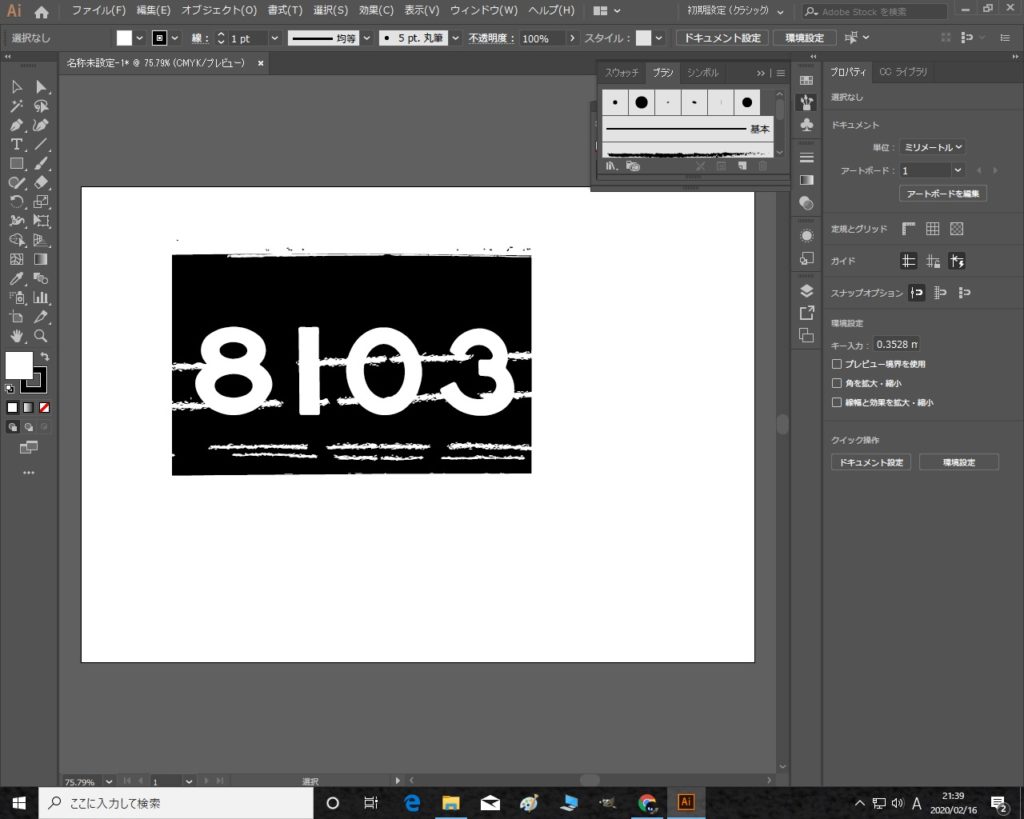
続けて、拡張ボタンを押すとパスに変換して境が青色になると思います。
次に、トレース画像全体を選択して右クリックもしくはメニュー欄オブジェクトから「グループ解除」を選択。
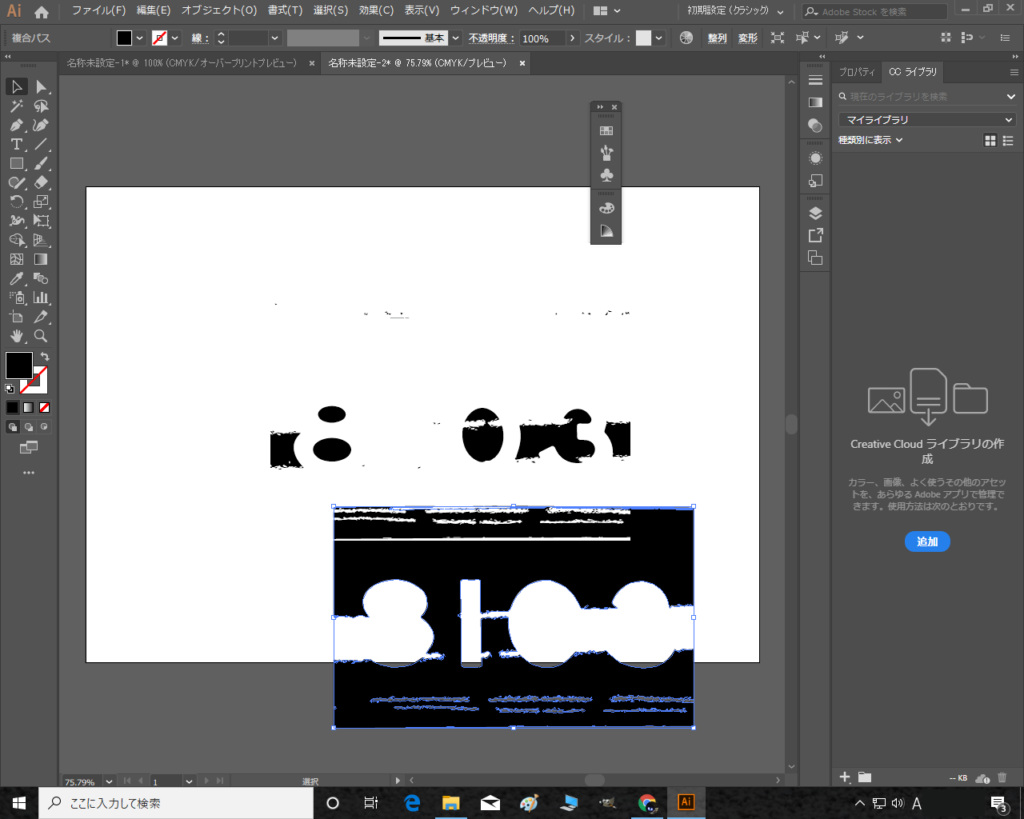
その後、選択を解除してもう一度オブジェクトを選択し、移動させるとこんな感じになります。
これじゃ意味不明なので左上のツールを使って隠れている線やらを表示させます。
左上の線パネルを0.5pt、色は黒色で指定すると、選択内の隠れていた線が現れます。
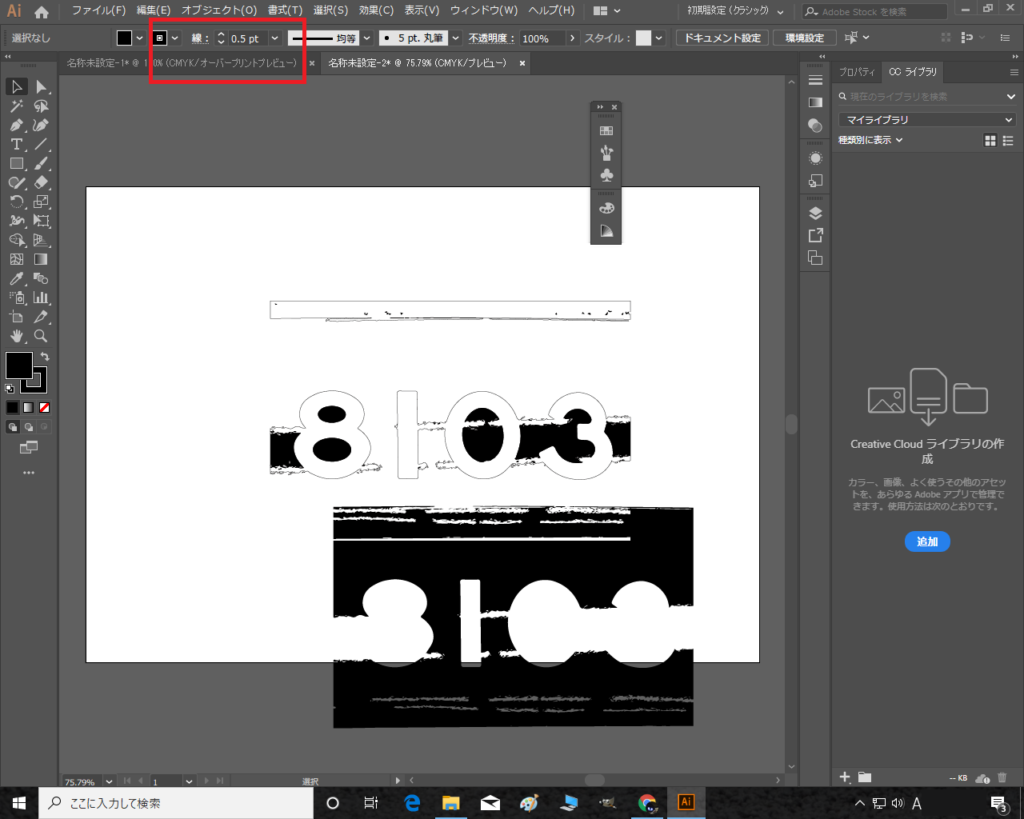
一応これでトレース自体は終わりです。阪急は側面の反射が激しく、反射が画像に入ってしまうとこのようになってしまい、この後アンカーポイントツールなどを使って反射部分を削除し車番として独立させるという作業が必要になります。
逆に、下部車番は反射無く撮影できたのでキレイにトレースができました。
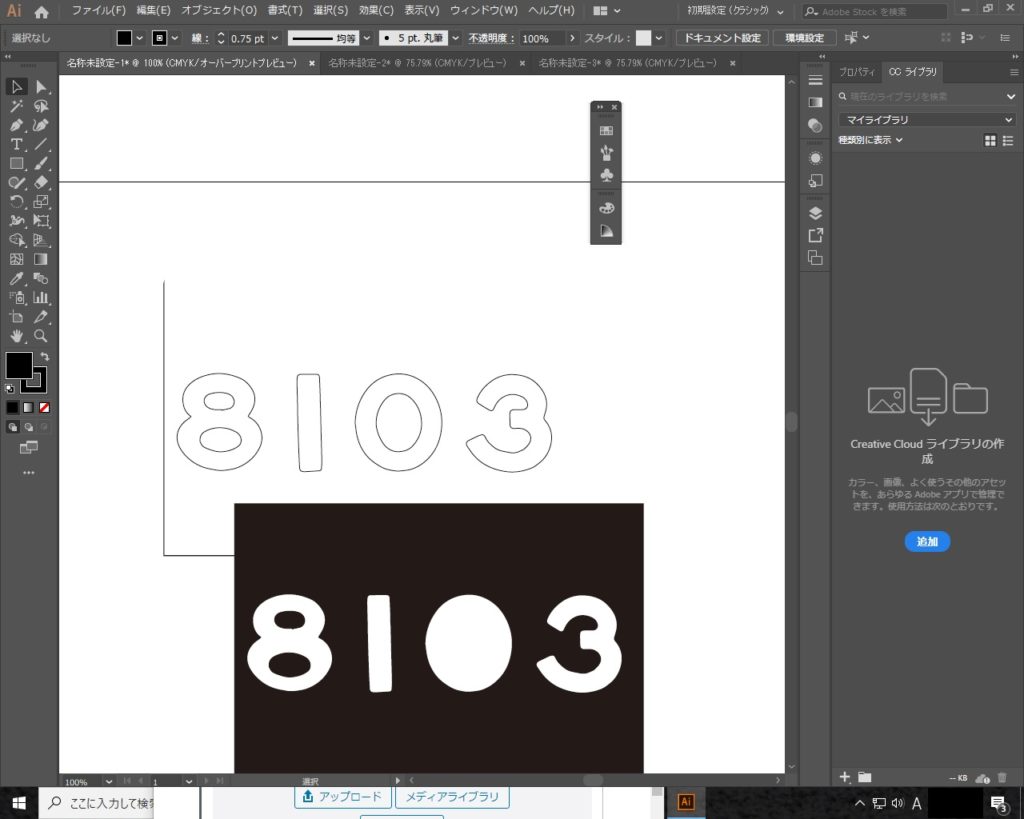
阪急のようなありふれたフォント等であればフォントを購入したり代替写真で何とかなりますが、独自のデザイン(社紋)などはトレースするしかないのでこのような方法をとる必要があります。


